完整打印版福建省小学四年级信息技术教案.docx
《完整打印版福建省小学四年级信息技术教案.docx》由会员分享,可在线阅读,更多相关《完整打印版福建省小学四年级信息技术教案.docx(41页珍藏版)》请在冰豆网上搜索。
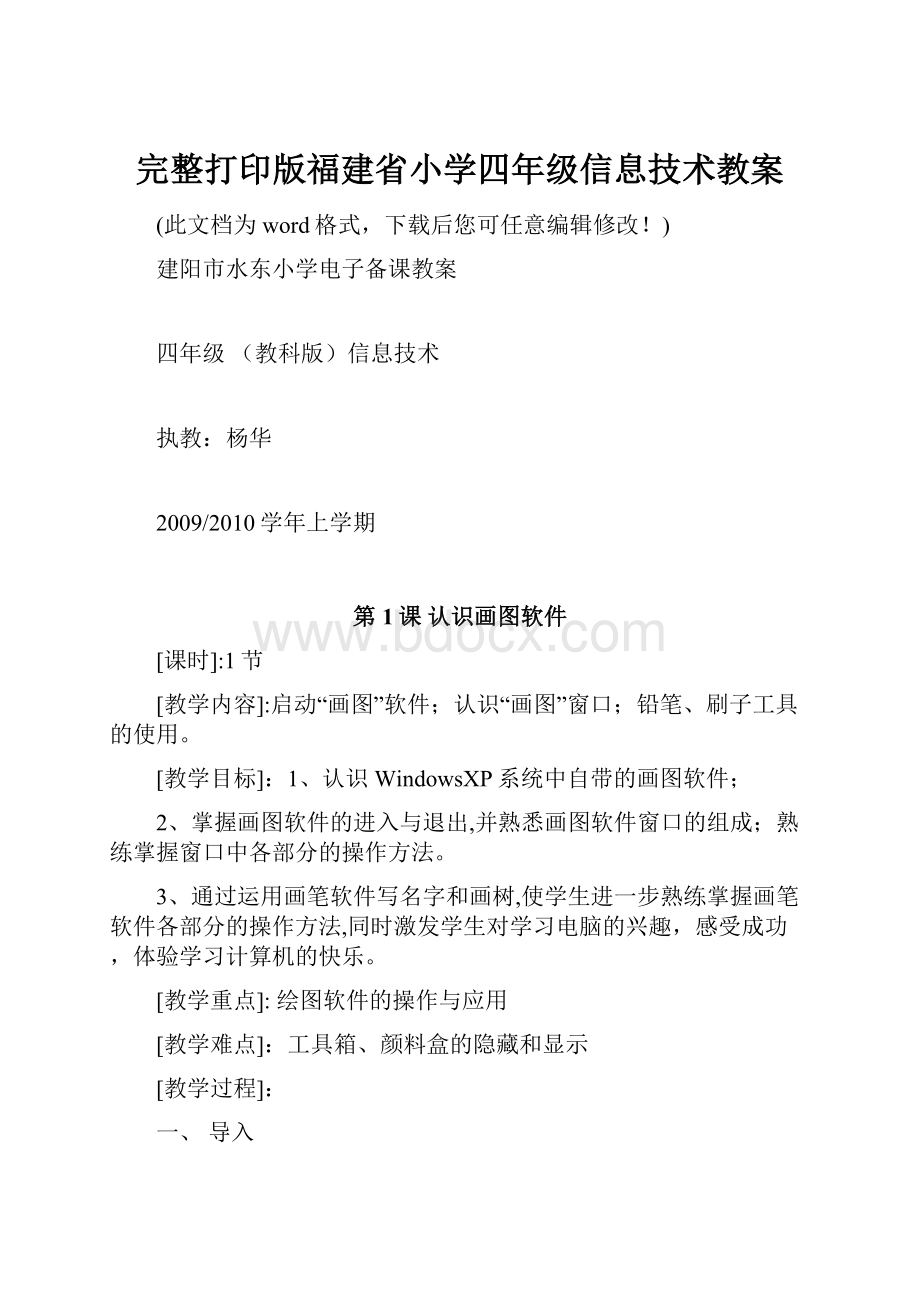
完整打印版福建省小学四年级信息技术教案
(此文档为word格式,下载后您可任意编辑修改!
)
建阳市水东小学电子备课教案
四年级(教科版)信息技术
执教:
杨华
2009/2010学年上学期
第1课认识画图软件
[课时]:
1节
[教学内容]:
启动“画图”软件;认识“画图”窗口;铅笔、刷子工具的使用。
[教学目标]:
1、认识WindowsXP系统中自带的画图软件;
2、掌握画图软件的进入与退出,并熟悉画图软件窗口的组成;熟练掌握窗口中各部分的操作方法。
3、通过运用画笔软件写名字和画树,使学生进一步熟练掌握画笔软件各部分的操作方法,同时激发学生对学习电脑的兴趣,感受成功,体验学习计算机的快乐。
[教学重点]:
绘图软件的操作与应用
[教学难点]:
工具箱、颜料盒的隐藏和显示
[教学过程]:
一、导入
师:
向学生展示一组精美的画图作品,告诉学生,“画图”软件是WindowsXP操作系统中所附的绘图软件,利用它可以绘制简笔画、水彩画、插图或贺年片等。
也可以绘制比较复杂的艺术图案;既可以在空白的画稿上作画,也可以修改其他已有的画稿。
通过学习,同学们也能用它绘制出美丽的图画来。
二、启动画图软件
(这部分内容先让同学们互助学习或者看书学习)
①在启动Windows98后,单击“开始”按钮,将指针依次指向“程序(P)”、“附件”,单击“画图”命令。
②屏幕上出现画图窗口。
三、认识“画图”窗口
同学之间相互讨论画图窗口有哪些内容组成,然后演示画图窗口。
请同学们说出窗口的组成部分。
(学生观察讨论,教师随机参与讨论。
)
总结:
“画图”窗口特有的组成部分包括:
工具箱、工具状态选择器、
颜料盒、画图区等。
四、工具箱的使用
1、认识“工具箱”
师:
有没有人可以给大家介绍介绍工具箱里有哪些工具,他们叫什么呢?
引导学生发现认识工具的方法。
(将鼠标轻放在工具上,过一会儿会显示工具名称)
2、铅笔工具
师:
有没有同学可以告诉老师,工具箱里的工具可以怎么用呢?
活动一:
请同学们用工具箱中的铅笔工具在画板中写出自己的名字。
3、刷子工具
师:
接下来,我们要来画树,请大家看看课本上第6页的图7,这里的树是有颜色的,我们要怎么样才画出有颜色的图画呢?
引导会的学生说出前景色的使用方法,教师适时讲解背景色的使用。
活动二:
现在请同学们选择好需要的颜色,来画树,先画完的同学可以给自己的树装饰一下。
五、做一做
活动三:
请同学们根据课本第3页的“做一做”动手操作一下。
并想一想“试一试”中的操作该怎么完成。
[教学反思]
学生总是容易受好奇心的驱使做某件事。
“放大镜子”,好像学生都乐于使用它,结果使得学生的作品“失真”,教师应做出正确的点拨适时帮学生解决疑惑。
第2课画规则图形
[课时]:
1节课
[教学内容]:
直线、油漆桶、矩形、圆角矩形以及文字工具的使用。
[教学目标]:
1、尝试使用工具箱中的“矩形”、“直线”、“圆角矩形”、“文字”工具绘制图形,会用SHIFT键。
2、通过学生的观察、分析、创作培养学生处理信息运用信息的能力。
3、在同学的互助下交流合作中,培养合作意识和合作精神。
[教学重点]:
掌握规则图形的画法。
[教学难点]:
矩形3个选项的使用及Shift键的使用
[教学过程]:
一、导入
师:
今天老师给大家带来了一些电脑绘画作品,你们想看吗?
(用幻灯片演示,画面停止在一幅房子的图上)大家观察一下,这幅图画由哪些图形组合起来的啊?
学生回答
师:
这些图形又称为规则图形,今天我们就来学习一下,要怎么用电脑将这些图形画出来。
二、Shift键的使用
师:
在学画规则的图形之前,我们首先来认识一下一个非常重要的朋友——SHIFT键,它可以帮助你解决许多难题,比如怎样把一条线画直,怎样把一个圆画圆,怎样把一个矩形画成正方形等等。
下面就请大家和老师一起在键盘上找到这个朋友。
这个朋友对别人很友好,总是喜欢和别人一起玩。
三、直线工具的使用
师:
我们先来画屋顶,屋顶是什么形状的啊?
(三角形)我们可以使用什么工具来画呢?
由学生来回答,引出直线工具也可以画屋顶
师:
如何把直线画直呢?
这就用上了我们的新朋友:
SHIFT键。
老师演示操作。
(故意操作错误)。
撤消的使用:
师:
如果对画不满意,我们可以使用“撤消”,但是能无限制的撤消吗?
(最多只能撤消三次),所以我们在画图时,如果自己感觉不满意要及时撤消。
师:
当我们把屋顶的线条画完后,可以用什么工具来填充屋顶的颜色呢?
生回答,并动手操作。
教师演示填充过程,操作失败,颜色填充到整张画布。
师:
为什么没有填充成功呢?
生回答,师生共同探讨解决方案。
四、矩形工具的使用
师:
屋顶画好了,我们来画房子主体部分和钟盘好不好?
大家观察一下,房子主体部分和钟盘是什么形状的?
(长方形)长方形我们也叫矩形。
矩形怎么画想知道吗?
我们首先在工具栏里找到矩形工具。
单击矩形工具。
下面会出现三个矩形。
讲解三个矩形的作用和功能。
让学生自己动手在画板上试一试这三种模式。
动手操作,选择合适的模式画出房子主体和钟盘,并完成房子的整个造型。
五、文字工具的使用
师:
现在请大家给你们的小屋起一个名字,并且写在小屋旁边,至于要如何添加文字,请大家看看课本第12页,参照着课本来做。
六、练习
由学生在课后的“试一试”练习的四幅图中选择自己喜欢的一幅画,并在画图软件中完成。
颜色的搭配可以根据自己的喜好选择。
[教学反思]
这节课使用画图工具来画规则图形,采用让学生尝试操作、反馈,教师示范操作来学习新知,效果较好。
第3课画不规则图形
[课时]:
1节课
[教学内容]:
曲线工具、多边形工具的使用
[教学目标]:
1、使学生熟练掌握曲线工具、多边形工具的使用方法。
2、使学生养成在实际操作中,发现问题,共同解决问题的习惯。
3、培养学生对电脑绘图的兴趣。
[教学重点]:
曲线工具、多边形工具的使用
[教学难点]:
在实际绘图中,曲线工具的调整
[教学准备]:
FLASH动画、多媒体教室、远志多媒体教室广播软件
[教学过程]:
一、导入
播放FLASH《池塘里的月亮》
师:
在这个FLASH里你看到了什么?
生回答
师:
同学们,观察得真仔细啊!
这个动画表现的是夜晚的池塘,对于我们来说,做出这样的动画还是比较难的,但是我们可以用画的形式,制作出一幅静态的画,来表现夜晚的池塘。
二、曲线工具的使用
师:
要完成一幅夜晚的池塘的画,我们得先学习如何画出一条鱼。
鱼可是池塘里不可缺少的小动物。
那么我们可以用曲线工具来画出漂亮的鱼。
教师先示范,选择曲线工具的基本使用方法。
活动一:
1、请同学参考课本第15页的方法,画出一条鱼。
2、利用刷子、喷枪等工具对鱼进行修饰
3、先完成1、2两项活动的同学,可以任选课本第14页图1中,两种鱼中的一种,画画看!
完成练习后,老师根据实际中出现的问题进行讲解或者请一些已经解决问题的同学进行讲解。
三、多边形工具的使用
师:
夜晚的池塘中不可缺少的还有天空中的星星,而使用画图软件中的多边形工具就可以画出漂亮的小星星。
活动二:
1、请同学们根据课本上的提示,进行操作,画出星星
2、思考并动手试一试,要如何画出整颗都是黄色的小星星。
完成练习后,老师根据实际中出现的问题进行讲解或者请一些已经解决问题的同学进行讲解。
四、练习
活动三:
充分利用学会的曲线工具、多边形工具来完成《夜晚的池塘》这幅画,(提示:
可以用曲线工具画出弯弯的月亮,池塘里的水草等)充分发挥自己的想象力,将这幅画得漂漂亮亮。
[板书设计]:
曲线工具:
拖出一条直线→拖动鼠标调整
多边形工具:
拖出一条直线→单击,形成直线→双击,结束
教学反思:
为实现教学目标采用任务驱动的多思教学法,把教学内容细化成一个个小任务让学生去完成,在完成任务中“想一想、做一做、试一试”,达到训练学生观察能力、分析能力、创新能力的目的。
通过学生自主探索、合作交流完成教学任务,培养学生的信息素养。
四人小组为学习模块,以小组探究、互帮互学、相互促进、综合汇报,在小组内开展“谁是巧巧手”活动,看谁画得最棒。
小组人数不宜过多,这样有利于交流,也有利于评价,在小组内开展活动中,得到鼓励的面积也比较大,有利于激发学习兴趣,小组小巧也节省了大量的评价时间。
第4课图形的复制、旋转
[课时]:
1节课
[教学内容]:
复制粘贴及旋转功能的使用
[教学目标]:
1、使学生熟练掌握复制粘贴及旋转功能的使用方法。
2、使学生养成在实际操作中的动手动脑及小组合作的学习习惯。
3、培养学生对电脑绘图的兴趣。
[教学重点]:
复制、旋转的操作使用
[教学难点]:
在实际绘图中的复制的多种用法
[教学准备]:
多媒体教室、远志多媒体教室广播软件
[教学过程]:
一、导入
播放《欢乐的小鸡》图
师:
在这图里你看到了什么?
生回答
师:
同学们,观察得真仔细啊!
这幅图里的小鸡小花不是都要我们一笔一笔的画呢?
其实我们只要画好其中的一朵花,一只鸡就可以利用绘图软件中的一个新功能来实现这幅画了,今天老师就来和大家一起学习新知识。
二、复制功能的学习。
师:
要完成那么多的小花的绘制,我们得先画出一朵花。
活动一:
下面请大家选好前景色,用工具栏中的“椭圆”、“刷子”等来花小花。
1、教师先示范,学生动手一起画一朵花。
(可参考课本第20页的方法,画出一朵花)
2、单击“图像”菜单,检查菜单中“不透明处理”前是否有打钩,有的话把钩去掉。
3、单击工具箱中“选定”工具,在小花周围拖动鼠标把要复制的小花围出。
4、选“编辑”菜单的“复制”,再点“粘贴”。
5、在出现新的小花选区上按住鼠标左键就可以把小花拖到其他位置,这样就复制了一朵小花了。
6、教学新的复制方法:
选择要复制的图像后按CTRL键同时用鼠标脱动也可以复制。
让学生动手,教师指导,让好的同学进行演示。
三、画小鸡大家庭
师:
在草地上有许多的小鸡,大家能用刚才学习的知识进行绘制吗?
但是如何绘制有大有小的呢?
活动二:
1、请同学们先用学的知识进行操作,画出1只小鸡。
2、然后复制一只小鸡后用选定工具再将一只小鸡选中,将鼠标指针移到“选定”框四周图像大小调整柄上,拖动鼠标后你发现什么?
(变大变小)
3你们试一试。
完成练习后,老师根据实际中出现的问题进行讲解并请一些操作较好的同学进行讲解。
四、让小鸡转身
师:
用复制我们可以花很多小鸡,但都是一模一样,怎样画形态各异的小鸡呢?
我们下面就来学习旋转功能的使用。
活动三:
1、选定一只小鸡。
2、在“图像”菜单上单击“翻转/旋转”命令。
3、在对话框中选“水平翻转”,大家试试有什么变化?
4、大家也试试“按一定角度旋转”,看看不同角度的变化是什么样的。
五、练习。
照课本24页,试着画一画图11。
教学反思:
本节的教学对象预设为小学四年级的学生,对计算机的基本操作(如文件的复制等)及画图软件有一定认识,对用计算机画图有较高的兴趣,通过之前的学习已掌握直线、曲线、油漆桶、矩形、多边形等一些常用工具的使用方法,并掌握画图中的选定、移动、透明等图块处理的方法。
教师引入范例,简单分析技术要点,就让学生自主探究,再提供必要的帮助。
接着分层布置任务实现因材施教。
本节课改变过去提倡“帮”的方式,大力鼓励不懂的学生要主动去想、查、看、问。
鼓励学生自主探究,如探究未果则合作讨论或向别人请教学习。
教师合理指导学生讨论分析任务需求,令探究更有效。
第5课作品赏析与制作
[课时]:
1节课
[教学内容]:
欣赏、评价作品以及动手绘制
[教学目标]:
1、让学生综合使用绘图软件的功能绘制图像。
2、培养学生审美观。
[教学重点]:
培养审美能力,学会评价作品。
[教学难点]:
熟练使用绘图软件进行绘制图像。
[教学准备]:
多媒体教室、远志多媒体教室广播软件
[教学过程]:
一、导入
师:
在计算机帮助下我们可以画出美丽的图画。
通过前面几节课的学习,同学们掌握了“画图”软件的使用方法,能画出许多生动活泼、色彩鲜艳并富有童趣的图画。
今天我们就来欣赏优秀的作品,一起来评价吧!
二、作品赏析
1、出示课本25页图1“西湖美景”,大家说一说图里有什么?
(学生活动)
2、看课本26页图2“构建和谐家园”,这图里表达了什么,大家讨论下。
活动一:
填一填课本26页,图2由什么组成,从图3什么地方看出喜庆的情景?
观察图4,小组讨论你喜欢图4画面的哪一部分?
学生观察讨论,分组汇报。
三、画画大比拼
师:
经过这段时间的学习,同学们有了不少的收获了吧!
下面就让我们一起用所学的知识为你们的画设计一个封面吧。
活动二:
制作封面:
师提要求,学生制作。
1、确定封面内容。
2、小组讨论设计下封面的文字、图案、色彩等。
3、动手操作。
4、保存封面作品。
展示与评价:
1、组内展示,相互评价,选出本组最佳作品向全班展示。
2、参考他人提出的修改意见,完善自己的作品。
3、利用课本29页“电脑美术作品评价表”进行自评和互评。
4、选出参加全校展示的作品。
师:
今天大家都制作了非常漂亮的作品,希望大家今后能利用电脑绘制出更出色的作品,
[教学反思]
1、组内展示,相互评价,选出本组最佳作品向全班展示。
2、参考他人提出的修改意见,完善自己的作品。
3、利用课本29页“电脑美术作品评价表”进行自评和互评。
4、选出参加全校展示的作品。
第6课认识小海龟
[课时]:
1节课
[教学内容]:
初步认识LOGO系统及几个简单命令的操作
[教学目标]:
1、了解LOGO系统的启动与退出。
2、让生掌握前进、清屏等简单命令的使用,培养学生动手动脑的习惯。
3、在操作中充分调动学生对电脑的学习兴趣。
[教学重点]:
前进命令的使用
[教学难点]:
LOGO系统中对语言格式的要求
[教学准备]:
多媒体教室、远志多媒体教室广播软件
[教学过程]:
一、导入
师:
在前面的课程中,我们学习了用图画软件画画,相信大家一定都非常的拿手啦!
其实在电脑中,我们不仅可以用画图软件画画,还可以别的软件画出一幅幅漂亮的图画。
你们想认识这位新朋友吗?
生回答
师:
好,那我们一起来请出这位出色的小画家吧——LOGO语言。
三、新授
活动一:
启动LOGO系统
师:
要让小海龟帮我们画图,首先必须启动Logo语言系统。
不过,Logo系统不是Windows本身自带的软件,使用前要先将它安装到Windows系统里。
视频广播,师演示。
步骤:
1、单击“开始”按钮;
2、选择“程序”菜单,选择“PCLOGO”,单击“PCLOGO”命令,启动LOGO语言系统。
视频交还学生,请学生启动LOGO语言系统,师巡视指导。
活动二:
认识LOGO窗口界面
师利用视频广播,展示LOGO系统界面。
请生观察讨论LOGO系统由哪些部分组成的,师小结。
师小结:
1、LOGO系统界面分为上下两个窗口:
上窗口称为绘图窗口,窗口中间的小海龟用于画图;下窗口称为命令窗口,用于对海龟下达命令,使海龟能根据我们的要求做出动作。
2、绘图窗口的中心称为海龟的原点,即海龟的家。
Logo系统启动时,海龟总是在原点,方向朝上,做好画图准备。
3、在命令窗口中,“?
”是命令提示符。
我们可在“?
”后面输入相应的Logo命令,让海龟做出转角、画线、涂色、擦除等动作。
活动三:
海龟画线条
师:
刚才我们一起认识了Logo系统,那么海龟到底怎么在窗口中画出美丽的图呢。
首先我们一起来学生如何画直线吧。
前进命令:
FD步数
师示范操作
师:
这里,步数是海龟要前进的距离值。
执行该命令时,海龟就会沿着当前的朝向(海龟头朝向)移动规定的步数。
例如:
FD80
注意:
命令FD与后面的步数间要有空格,且输入完毕业要按回车键(ENRET键)确认,告诉海龟命令输入结束,可以开始执行命令。
做一做:
让海龟分别前进80步再前进150步,你看到了什么?
想一想:
1、前进的步数太大了,海龟会怎么做?
2、你能大概估算出绘图窗口的高度吗?
活动四:
清除屏幕中的图形
清屏命令:
CS
请生自行偿试,输入CS命令后的效果。
师:
清屏命令后面不还参数,其作用是清除绘图窗口中的所有的图形,并让海龟返回原点(回家),海龟头朝上。
试一试:
1、FD100的执行结果:
2、FD100的执行结要:
3、你知道第2条命令出错的原因吗?
请生完成试一试,并交流出错的原因。
活动五:
海龟退场
方法一:
直接单击窗口上的关闭按钮;
方法二:
在命令窗口中键入BYE命令;
退出命令:
BYE
方法三:
使用窗口菜单命令
做一做:
按照课本第36页内容完成退出LOGO系统的操作。
[教学反思]
学生第一次接触程序,应多举一些应用实例,消除他们的神秘感和畏惧心里,树立自信心。
让学生通过探究了解绘图窗口大小与命令参数的关系。
第7课海龟画旗帜
[课时]:
1节课
[教学内容]:
学会右转、左转、后退、隐龟及显龟命令的操作
[教学目标]:
1、在学习中培养学生动手操作的能力
2、能过画各种各样的图形培养学生创新思想及独力思考的能力。
3、培养学生审美能力。
[教学重点]:
右转、左转、后退、隐龟及显龟命令的操作
[教学难点]:
这些基本命令的综合使用。
[教学准备]:
多媒体教室、远志多媒体教室广播软件
[教学过程]:
一、导入
师:
通过学习,我们已经认识了海龟这位新朋友,其实它的本事事大了,它不仅可以往前走,往后走,可以左转、右转,还可以藏起来呢。
你们想不想让海龟显显身手呀?
生答
二、新授
活动一:
海龟画正方形
右转命令:
RT角度
右转命令的作用是让海龟原地顺时针旋转给定的角度,以便让海龟头指向要画线的方向。
做一做:
海龟画斜线
CS
RT45
FD80
请生自行操作,并交流操作结果,师简单点评。
做一做:
海龟画边长为100步的正方形。
师:
画正方形时,每画一条边后,海龟要右转90度,为画下一条边做准备。
师示范操作一个直角。
请生自行偿试完成画正方形的操作,并相互交流经验。
活动二:
海龟画旗帜
试一试:
请生画长为100步,宽为50步的长方形。
CS
FD50
RT90
FD100
RT90
FD50
RT90
FD100
RT90
生可相互帮助,完成长方形的画法
试一试:
给画好的长方形加一根长度为50步的旗杆,使它成为一面旗帜。
师:
为了画旗杆,我们要先将海龟右转270度,也可以
用左转命令让海龟左转90度,再前进50步。
左转命令:
LT角度
左转命令的作用是让海龟逆时针转动给定的角度。
师:
在前面的画图过程中,我们都是让海龟往前走。
其实,海龟也可以后退着走。
有时用后退命令可以简化操作,提高效率。
后退命令:
BK步数
请生用后退命令给长方形加上旗杆。
活动三:
将海龟藏起来
师:
画完图形,你们会发现海龟会盖住部分图。
如果能把海龟藏起来,图形看起来会更漂亮些。
隐龟命令:
HT
隐龟命令不带参数,它使海龟从屏幕上消失。
但要注意,虽然看不见海龟,在命令窗口中输入的命令,海龟照样执行。
显龟命令:
ST
显龟命令也不带参数,它会让隐藏的海龟重新显示
在屏幕上,方便我们作图。
做一做:
隐龟、显龟
CS
HT
LT45
BK100
ST
你看到了什么?
生操作并讨论看到的结果。
试一试:
见课本第44页,从图6中,挑一个自己最喜欢的图形,用LOGO命令画出来,图形的尺寸大小由自己设定。
[教学反思]
画图的一般过程
1.分析图形;
2.确定画图步骤;
3.写相应命令。
画图的几个关键点
1.定起点;
2.掌握好方向;
3.定长度;
4.记牢命令格式。
第8课海龟画粮仓
[课时]:
1节课
[教学内容]:
学会前进、右转、左转、后退命令组合操作
[教学目标]:
1、在学习中培养学生动手操作的能力
2、能过画各种各样的图形培养学生对各种命令的综合使用能力。
3、培养学生小组合作能力。
[教学重点]:
前进、右转、左转、后退命令的操作
[教学难点]:
这些基本命令的综合使用。
[教学准备]:
多媒体教室、远志多媒体教室广播软件
[教学过程]:
一、导入
师:
通过学习,我们已经学习了让海龟运动的许多命令,这些命令组合可以画出许多漂亮的图形,今天我们就一起来体验海龟画图的乐趣吧。
好吗?
生答
二、新授
活动一:
画一个“十”字图
出示课本P45图1
师:
这个十字图中,海龟从哪里开始画最合适呢?
你们可以小组讨论下,把思路写出来。
生练习师归纳
方法一:
A—C—B—D—E
方法二:
B—C—B—E—B—A—B—D
做一做:
画边长为80步的“十”字图
方法一:
FD160A—C
BK80C—B
LT90
B—D
D—E
请大家把上面的命令补充完整。
师说明:
其实LOGO系统允许将多条命令写在同一行上,不同命令间用空格隔开。
以上命令也可以写成:
FD160BK80LT90
请生自行操作,把方法二的命令也写成一行。
并交流操作结果,师简单点评。
试一试:
请在横线上添加适当的命令,画出如P47图2所示的图形
CSFD80BK80RT120
活动二:
画等边三角形
师:
思考下画三角形的关键是什么?
(转变的角度)那么等边三角形三个角都是60度,所以画一条后需要转120度才能指向下一条边。
做一做:
画边长为100步的等边三角形
CS
FD100RT120画第一条边
FD100RT120画第二条边
FD100画第三条边
师:
能不能把上面命令稍加修改画P48图4三角形
生可相互帮助,完成作品。
活动三:
海龟画粮仓
做一做:
师:
画P48图5的正三角形应该将海龟头朝什么地方开始画?
(转30度)你们试试看。
CS
RT30FD100RT120FD100RT120FD100
试一试:
你们能不能把前面画的正方形和正三角形命令结合起来画个P49图6的粮仓。
生练习,有时间的可以练习画P49图7。
[教学反思]
1、这两节内容采用讨论式教学,让学生分析、讨论各种不同图形画法,如三角形内角与外角的关系等。
2、让学生先认真观察书中的命令事例,再补充完整、上机调试其它内容。
第9课海龟画多边形
[课时]:
1节课
[教学内容]:
学会重复REPEAT命令的操作
[教学目标]:
1、培养学生的思维能力及合作能力。
2、培养学生综合利用命令及独力思考的能力。
3、培养学生审美能力。
[教学重点]:
REPEAT命令的操作
[教学难点]:
REPEAT命令与其他命令的综合使用。
[教学准备]:
多媒体教室、远志多媒体教室广播软件
[教学过程]:
一、导入
师:
大家还记得画正方形的命令吗?
FD100RT90
FD100RT90
FD100RT90
FD100RT90
这里FD100RT90这组命令用了4次,我们能不能用一个新命令来简化这些重复的步骤呢?
我们今天就来学习“重复”命令。
二、新授
活动一:
利用重复命令画正多边形
重复命令:
REPEAT次数[需要重复的命令]
重复命令的作用是按规定的次数重复执行方括号里的命令。
做一做:
画正方形
CSREPEAT4